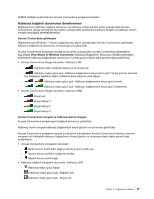Lenovo ThinkPad T430 (Turkish) User Guide - Page 53
Kablosuz bağlantı durumunun denetlenmesi, Access Connections Gauge durumları: kablosuz LAN
 |
View all Lenovo ThinkPad T430 manuals
Add to My Manuals
Save this manual to your list of manuals |
Page 53 highlights
WiMAX özelliğini kullanmak için Access Connections programını başlatın. Kablosuz bağlantı durumunun denetlenmesi Bilgisayarınızın kablosuz bağlantı durumunu ve kablosuz sinyal gücünü görev çubuğundaki Access Connections Gauge aracılığıyla veya görev çubuğundaki Access Connections simgesi ve kablosuz durum simgesi aracılığıyla denetleyebilirsiniz. Access Connections göstergesi Bilgisayarınızda Windows 7 sistemi çalıştırılıyorsa, görev çubuğundaki Access Connections göstergesi kablosuz bağlantınızın durumunu ve sinyal gücünü görüntüler. Access Connections programını açarak ya da görev çubuğundan Access Connections göstergesini sağ tıklatıp View Status of Wireless Connection (Kablosuz Bağlantının Durumunu Göster) seçeneğini belirleyerek kablosuz bağlantınızın durumuna ve sinyal gücüne ilişkin daha ayrıntılı bilgi bulabilirsiniz. • Access Connections Gauge durumları: kablosuz LAN - Kablosuz radyo düğmesi kapalı ya da sinyal yok. - Kablosuz radyo gücü açık. Kablosuz bağlantınızın sinyal gücü zayıf. Sinyal gücünü artırmak için bilgisayarı kablosuz erişim noktasına daha yakın bir yere taşıyın. - Kablosuz radyo gücü açık. Kablosuz bağlantınızın sinyal gücü sınırda. - Kablosuz radyo gücü açık. Kablosuz bağlantınızın sinyal gücü mükemmel. • Access Connections Gauge durumları: kablosuz WAN - Sinyal yok - Sinyal düzeyi 1 - Sinyal düzeyi 2 - Sinyal düzeyi 3 Access Connections simgesi ve kablosuz durum simgesi Access Connections simgesi genel bağlantı durumunu görüntüler. Kablosuz durum simgesi kablosuz bağlantınızın sinyal gücünü ve durumunu görüntüler. Access Connections programını açarak ya da görev çubuğundan Access Connections kablosuz durumu simgesini çift tıklatarak kablosuz bağlantınızın sinyal gücüne ve durumuna ilişkin daha ayrıntılı bilgi bulabilirsiniz. • Access Connections simgesinin durumları - Hiçbir konum profili etkin değil ya da hiç konum profili yok. - Geçerli konum profilinin bağlantısı kesildi. - Geçerli konum profili bağlı. • Kablosuz bağlantı simgesinin durumları: kablosuz LAN - Kablosuz radyo gücü kapalı. - Kablosuz radyo gücü açık. Bağlantı yok. - Kablosuz radyo gücü açık. Sinyal yok. Bölüm 2. Bilgisayarı kullanma 37